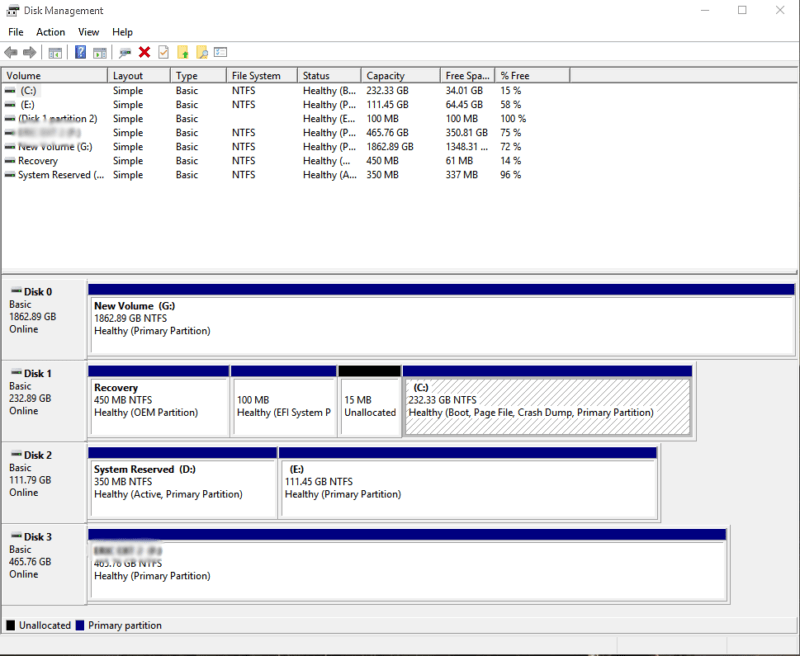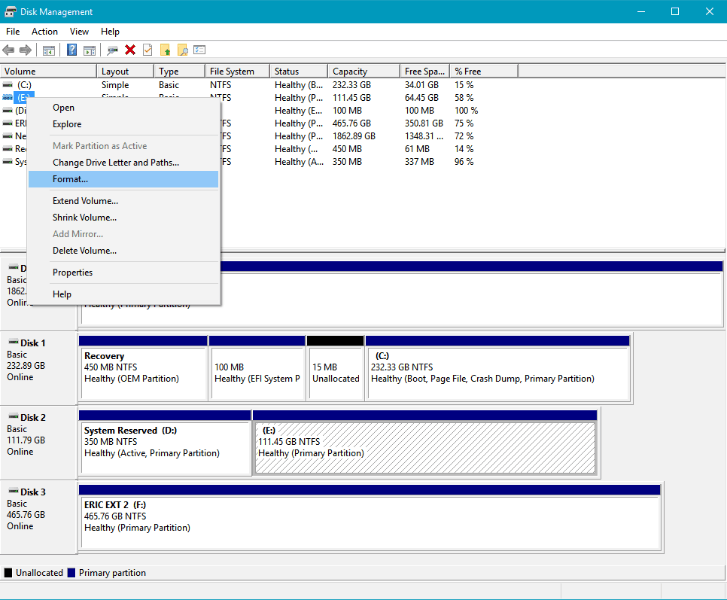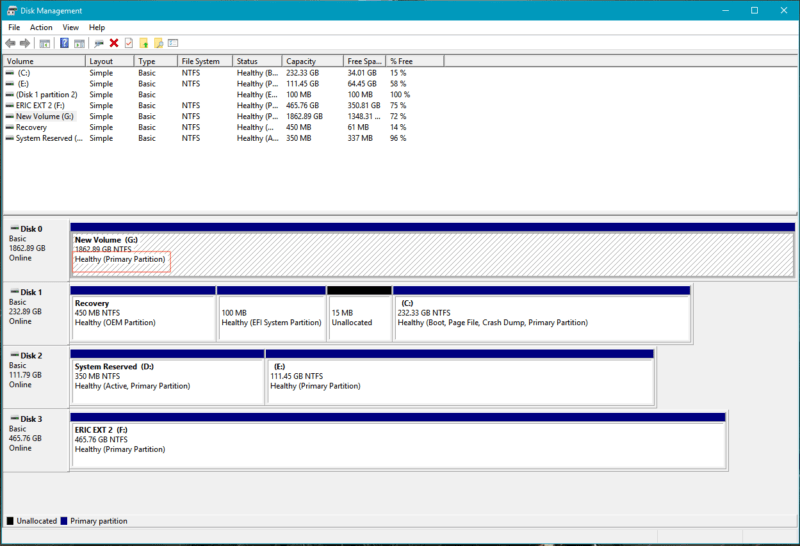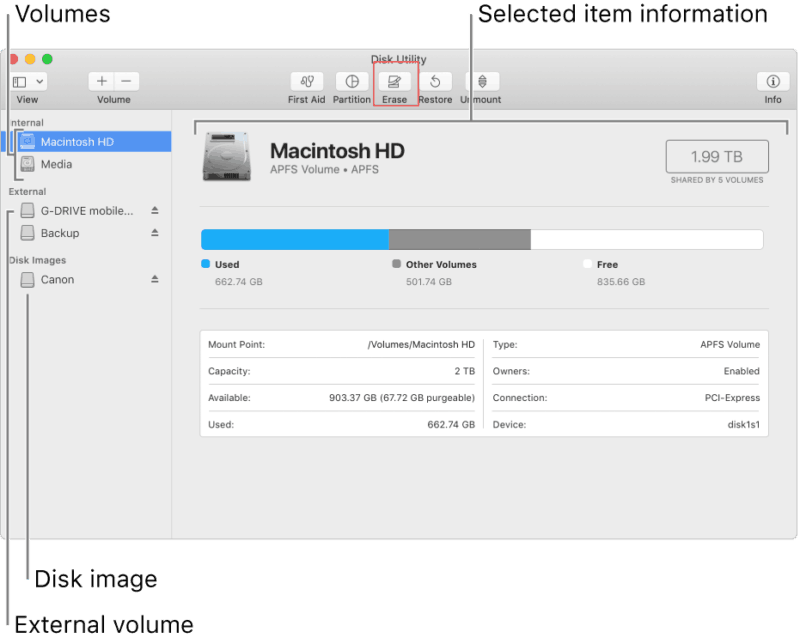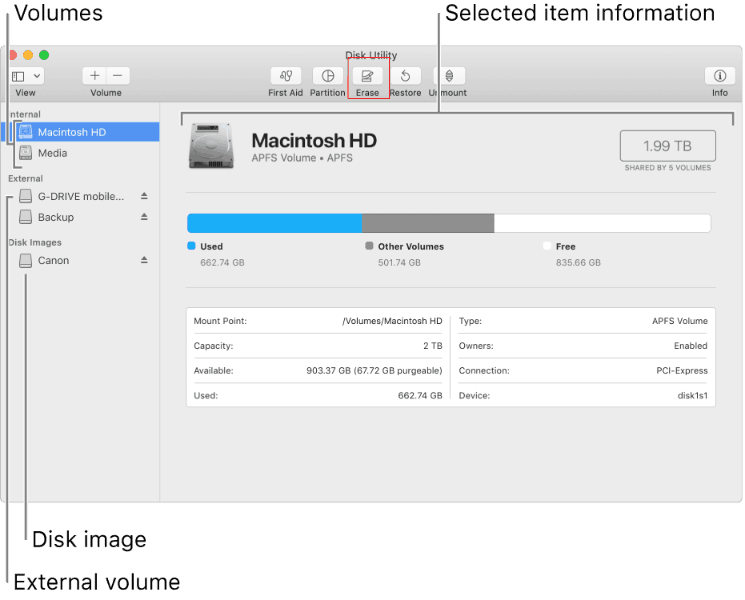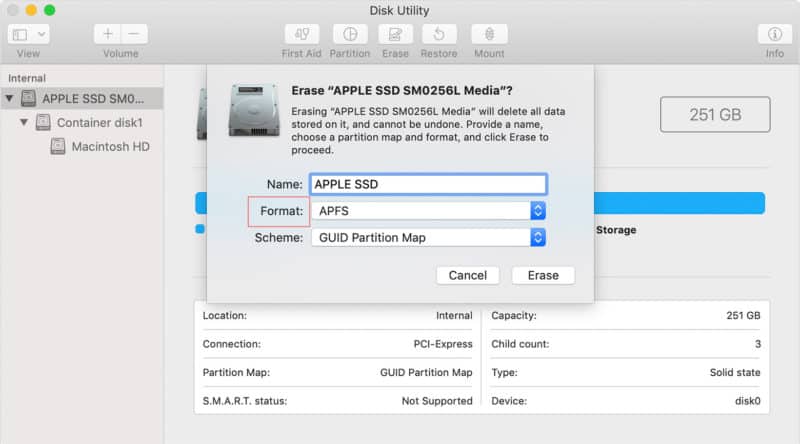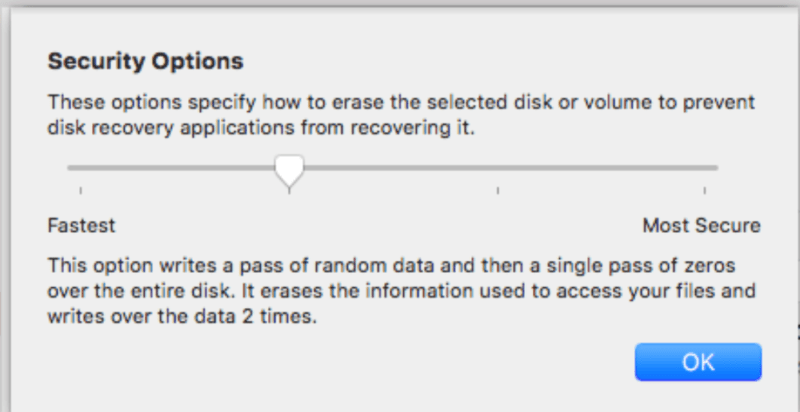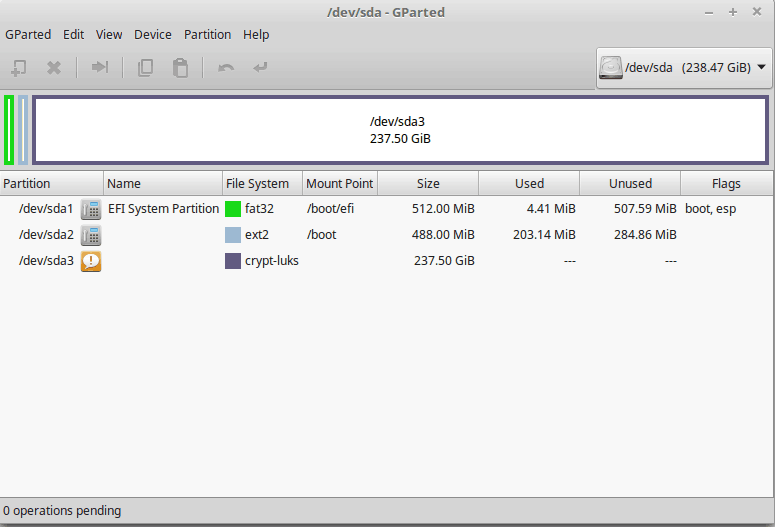Si të fshini një hard disk në çdo sistem operativ
Ka shumë arsye për të formatuar një njësi, duke përfshirë vendosjen e një kompjuteri të ri, korrigjimin e gabimeve në makinë, ose nevojë për një instalim të pastër të sistemit tuaj operativ. Siguria gjithashtu hyn në lojë, pasi ju do të doni të heqni qafe çdo pajisje ruajtëse të hedhur poshtë të të dhënave, veçanërisht nëse është e ndjeshme.
Në këtë udhëzues, ne do t’ju ndjekim se si të formatoni hard drive-in tuaj në Windows, macOS dhe Linux. Formatimi është bërë një term i përdorur në mënyrë të ndërsjellë me fshirje, fshirje dhe fshirje, por ato nuk janë ashtu.
Fshirja e një skedari i tregon OS-së se hapësira që e ka zënë tani është e adresueshme që të dhënat e reja të shkruhen, por të dhënat e vjetra janë akoma atje. Po kështu, një format i thjeshtë ose i shpejtë nuk është një fshirje e sigurt, ai thjesht bën vend për një sistem të ri skedarësh dhe të dhënash.
Fshirja vs Fshirja e skedarëve
Më keq është transferimi i skedarëve në koshin e riciklimit në Windows ose mbeturinat në macOS. Kjo as nuk e heq skedarin, pasi thjesht është jashtë pamjes derisa të fshihet përgjithmonë më vonë. Skedarët e fshirë janë lehtësisht të rikuperueshëm me softuerin e rimëkëmbjes së të dhënave.
Fshirja e një disku, nga ana tjetër, heq gjithçka në të – ruajtur, fshirë ose ndryshe. Ju mund ta bëni këtë me programin e shkatërrimit të të dhënave duke përdorur metoda të sanitizimit të të dhënave, megjithëse versionet e fundit të makOS dhe Windows përfshijnë të njëjtat karakteristika në një farë mase.
Fshirja zakonisht bëhet vetëm pasi të keni mbaruar me mjetet e ruajtjes ose nëse dëshironi formatimin më të sigurt. Shtë mënyra më e mirë për të siguruar që të dhënat tuaja janë zhdukur dhe nuk rikuperohen. Të pakthyeshme do të thotë që ajo ka shkuar përgjithmonë, prandaj sigurohu që të përdorësh një nga shërbimet tona më të mira rezervë në internet para se ta bësh këtë.
Windows dhe macOS ofrojnë sanitizimin e të dhënave me shkrim zero me opsione formatimi, për aq kohë sa ju vendosni të hiqni dorë nga një format i shpejtë. Metoda e shkrimit-zero kryhet duke plotësuar të gjitha pjesët e të dhënave me zera. Kjo mund të bëhet në një kalim ose shumëfish, në varësi të nivelit të sigurisë së dëshiruar. Procesi nuk mund të zhbëhet dhe mbron të dhënat nga qasja dhe rikuperimi i padëshiruar.
Para se të fillojmë, është e rëndësishme që të keni rezervuar të dhënat tuaja të rëndësishme. Nëse keni nevojë për ndihmë në zgjedhjen e një ofruesi rezervë në internet, shikoni udhëzuesin më të mirë të kopjimit të cloud.
Formatimi i një diskut në Windows
Ju mund të formatoni me dorë një makinë në Windows përmes mjetit të menaxhimit të diskut ose komandës së shpejtë. Për hir të thjeshtësisë, ne do të tregojmë se si ta bëjmë atë me mjetin e menaxhimit të diskut. Isshtë pjesë e çdo versioni të Windows (mësoni se si ta kontrolloni versionin tuaj këtu) dhe mund të hapet përmes menaxhimit të kompjuterit, Cortana ose komandës së shpejtë..
Mbani në mend se do të duhet të ndani njësinë e makinës që po formatoni nëse nuk është përdorur kurrë ose është fshirë më parë.
Ky udhëzues për ndarjen për Windows do të ndihmojë.
Hapi 1: Menaxhimi i diskut të hapur. Do të duket kështu.
Hapi 2: Shkoni te disku që do të formatohet. Klikoni me të djathtën dhe zgjidhni “formatin …”
Hapi 3: Një dritare e re e formatit duhet të hapet me një letër përkatëse të diskut. Nëse ky është një makinë e re, Windows do t’i caktojë një letër me makinë. Në kutinë e etiketës së vëllimit, jepni një emër të makinës tuaj, përndryshe do të quhet “vëllim i ri” si parazgjedhje. Rrinë me Sistemin e Ri të Dosjeve të Teknologjisë së Re dhe madhësinë e njësisë së shpërndarjes së paracaktuar, përveç nëse keni nevojë të veçantë për të bërë diçka tjetër.
Hapi 4: Kutia “kryeni një format të shpejtë” do të kontrollohet tashmë. Ekzistojnë disa arsye që ta zgjidhni. Një format standard (jo i shpejtë) do të kërkojë gabime në disk, si dhe do të kryejë një shkrim me një kalim-zero. Kjo është e mirë për disqet e përdorura, pasi siguron një nivel bazë mbrojtjeje kundër rikuperimit të padëshiruar të të dhënave.
Hapi 5: Në këtë pikë, format do të fillojnë. Koha që duhet për të përfunduar varet nga madhësia e diskut të formatuar dhe shpejtësia e kompjuterit tuaj. Pasi të jetë bërë, disku i ri do të shfaqet në gjysmën e poshtme të dritares së menaxhimit të diskut, së bashku me një status “të shëndetshëm”.
Kjo është për Windows. Tjetra, ne do të shikojmë në macOS.
Formatimi i një Drive në makOS
Formatimi i një disku në macOS nuk është ndryshe nga veprimi i tillë në Windows. Dallimi më i madh do të jetë në sistemin e skedarëve, pasi sistemet operative përdorin sisteme skedarësh vendas që janë të papajtueshëm me njëri-tjetrin. Thënë kështu, ju mund ta formatoni drivein duke përdorur një sistem skedar që është në përputhje me të dy nëse duhet të punoni nëpër platforma.
Ashtu si me Windows, nëse keni të bëni me një media të re, të paformuar kurrë, do të duhet të ndahet. Shikoni këtë udhëzues për ndarjen në një Mac për ndihmë.
Hapi 1: Për të nisur mjetin e diskut, lundroni te aplikacionet. Nga atje, shkoni tek shërbimet dhe zgjidhni mjetin e diskut. Ju gjithashtu mund të shtypni Command + Space për të sjellë në qendër të vëmendjes, pastaj shtypni “mjetin e diskut”. Ju duhet të shihni disqet tuaja në të majtë dhe informacionin rreth tyre në të djathtë.
Hapi 2: Pasi të keni përzgjedhur njësinë për tu formatuar, zgjidhni opsionin “Fshirja” në krye.
Hapi 3: Në dritaren e fshirjes, jepni një emër vëllimi dhe zgjidhni formatin e skedarit. Si parazgjedhje, macOS do të përdorë sistemin e skedarëve Apple. Nëse planifikoni të përdorni diskun në të dy macOS dhe Windows, zgjidhni formatin e skedarit exFAT. Përndryshe, APFS është në rregull, përveç nëse keni nevojë për diçka specifike.
Hapi 4: Më në fund, klikoni në butonin “opsione të sigurisë” dhe më pas zgjidhni midis “shpejtë” dhe “më të sigurt”. Zgjedhja e “shpejtë” do të bëjë një format të shpejtë, i cili fshin skedarët dhe i lë të dhënat të paprekura dhe lehtësisht të rikuperueshme. Zhvendosja e rrëshqitësit në të djathtë do të mundësojë një shkrim me zero të shkrimit. Kalimi i rrëshqitësit gjatë rrugës së djathtë për të “më të sigurt” do ta bëjë atë të rishkruaj shtysën shtatë herë.
Kjo plotëson standardin e Departamentit të Mbrojtjes të Sh.B.A. 5220-22-M dhe duhet të jetë opsioni që ju zgjidhni nëse dëshironi të ofroni më të sigurta produktet makOS.
Hapi 5: Klikoni “fshirë” dhe prisni ndërsa formati i makinës.
Formatimi për Linux
Kur formatoni për Linux, largësia juaj mund të ndryshojë bazuar në shpërndarjen që përdorni. Ekzistojnë një pjesë e vogël e mjeteve për shumicën e aromave, megjithëse. Një çift prej tyre kërkojnë njohuri me vijën e komandës. Ekzistojnë gjithashtu shërbime të njohura, të tilla si GParted, dhe shpërndarja e Linux që po përdorni mund të ketë ardhur me një të tillë.
Shumica e varianteve të Linux vijnë me dy mjete për fshirjen e sigurt të një disku: komanda dd dhe mjeti i shred. Ju mund të përdorni dd ose copëtuar për të fshirë drive, pastaj krijoni ndarëse dhe formatizoni atë me një mjet disk.
Për të fshirë një makinë duke përdorur komandën dd, është e rëndësishme të njihni letrën e drive-it dhe numrin e ndarjes. Gjithashtu, sigurohuni që disku është çmontuar. Për ta bërë atë, përdorni komandën unmount. Për të përdorur komandën dd, hapni vijën e komandës dhe shkruani sa vijon:
- sudo umount / dev / sdXY -l
- sudo dd nëse = / dev / urandom i = / dev / sdX bs = 10M
Vini re se X dhe Y përfaqësojnë përkatësisht letrën tuaj të ndarjes dhe ndarjen. Procesi do të bëjë disa kalime mbi disk, duke shkruar zera të rastësishëm në krye të të dhënave tuaja.
Për të fshirë një hard disk me mjetin e copëtuar, shkruani sa vijon (ku X është letra juaj e diskut).
- sudo shred -vfz / dev / sdX
Shërbimi i copëtuar do të bëjë tre kalime mbi diskun tuaj, duke shkruar karaktere të rastit në krye të të dhënave tuaja.
Të dyja metodat janë me kohë, kështu që është më mirë të planifikoni për këtë ose t’i lini ato të vrapojnë brenda natës.
Tani kur njësia është fshirë, është gati të formatizohet.
Për të marrë GParted:
- sudo apt-get install gparted
- gksu gparted
Pasi ta keni, klikoni në “pajisje”, pastaj kliko “krijimin e ndarjes”.
Si parazgjedhje, GParted do të krijojë një ndarje duke përdorur të gjithë hapësirën e pa shpërndarë. Kjo është mirë, duke supozuar se nuk keni nevojë për ndarje të shumëfishta për një sistem boot të dyfishtë ose direktori rrënjësor për Linux.
- Tani, klikoni në butonin “apliko” për të krijuar ndarjen. Djathtas-klikoni në ndarjen e re dhe zgjidhni “format”.
Mendimet përfundimtare
Fshirja dhe formatimi nuk janë e njëjta gjë dhe ato janë bërë ndryshe në varësi të sistemit tuaj operativ. Ndërsa ky udhëzues ka të bëjë më shumë me mënyrën sesi të mbroni të dhënat që nuk ju duhen ose dëshironi, është gjithashtu e rëndësishme të mbroni të dhënat në disqet tuaja aktuale.
Për këtë qëllim, sigurohuni që të lexoni mënyrën tonë si të encryptoni udhëzuesin e hard drive-it tuaj. A keni ndonjë këshillë ose mashtrim për të fshirë një hard disk që nuk e kemi mbuluar? Na tregoni në komentet më poshtë. Faleminderit per leximin.